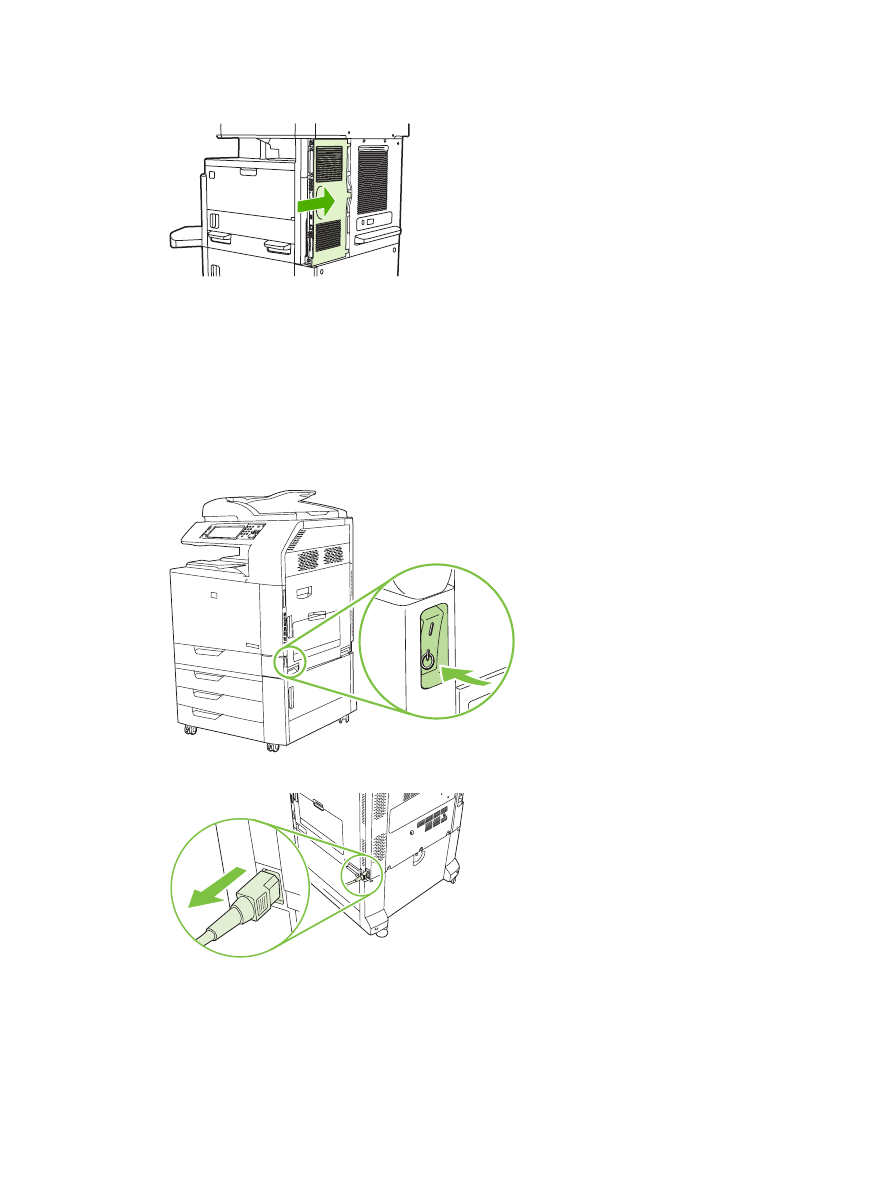
HP Color LaserJet CM6040 MFP シリーズへのファックス アクセサリの取り付
け
/交換
アナログ
ファックス アクセサリがまだ取り付けられていない場合は、この手順に従って HP Color
LaserJet CM6040 MFP シリーズに取り付けてください。
1.
MFP の電源をオフにし、電源コードを抜きます。
図
1-26
電源をオフにする
図
1-27
電源コードを抜く
24
第
1 章 設定
JAWW
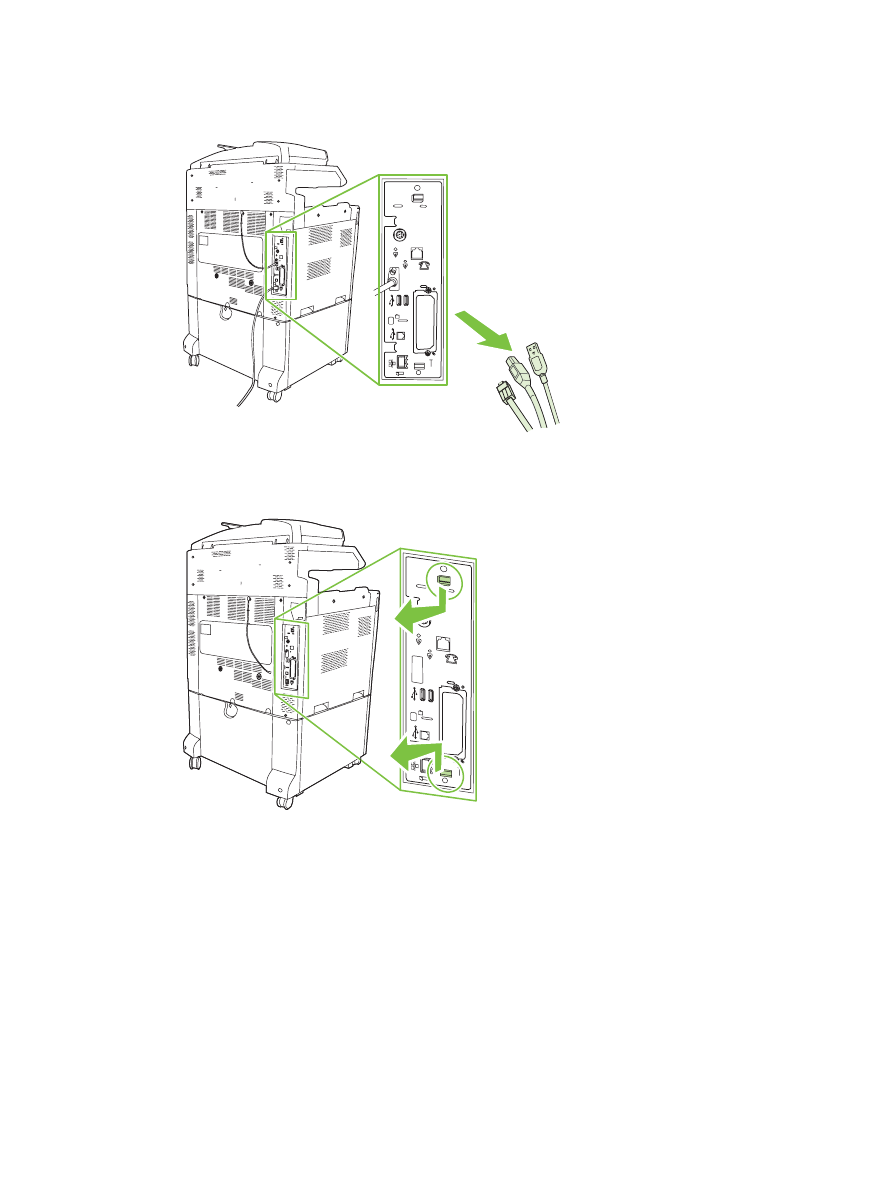
2.
MFP からすべてのケーブルを抜きます。
図
1-28
ケーブルを抜く
3.
フォーマッタ
ボードの上部および下部にある黒いタブを中央方向に押して、ボードを MFP から
静かに引き出します。接地された、きれいで平らな場所にフォーマッタ
ボードを置きます。
図
1-29
黒いタブを引っ張る
JAWW
ファックス
アクセサリの取り付け
25
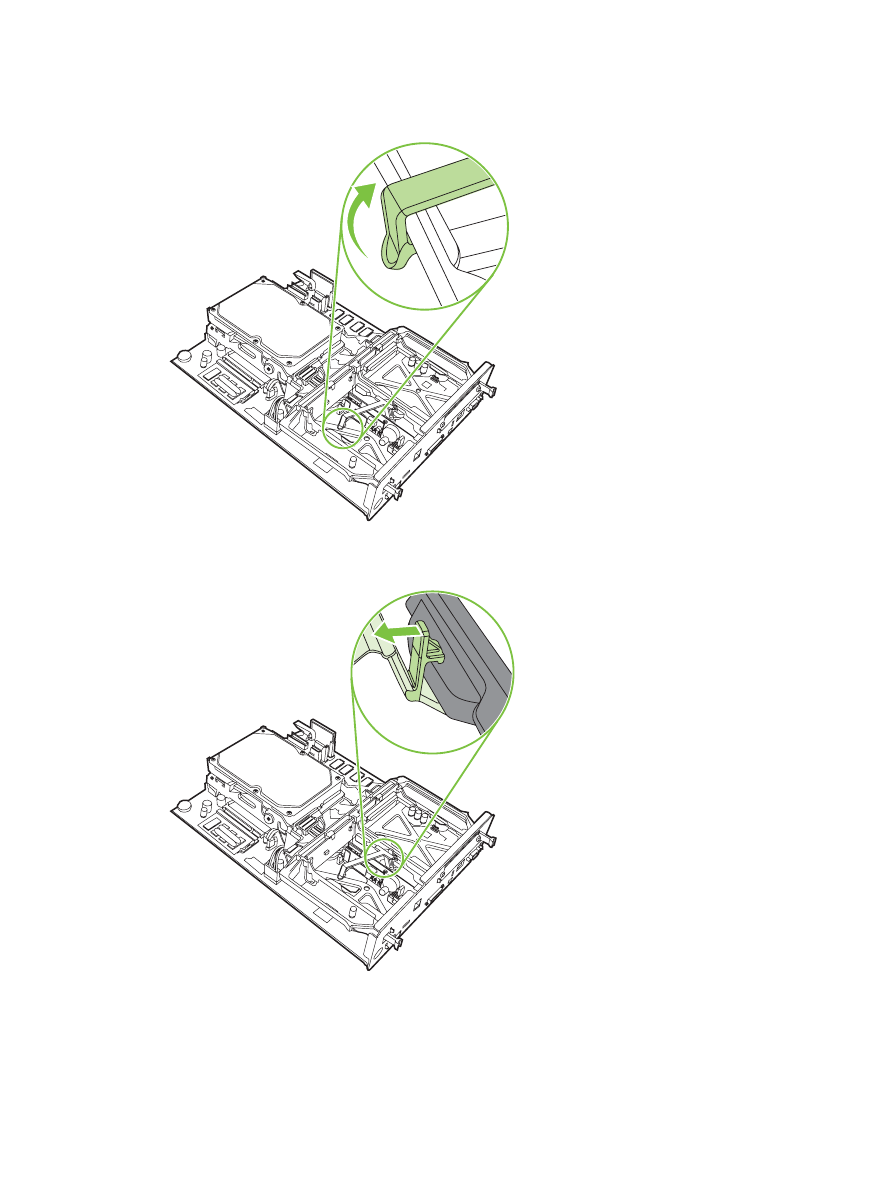
4.
ファックス
カードのストラップの左側を持ち上げます。
図
1-30
ファックス カードのストラップの左側を持ち上げる
5.
ファックス
カードのストラップの右側のタブを左に押します。
図
1-31
タブをファックス カードのストラップの左側に外す
26
第
1 章 設定
JAWW
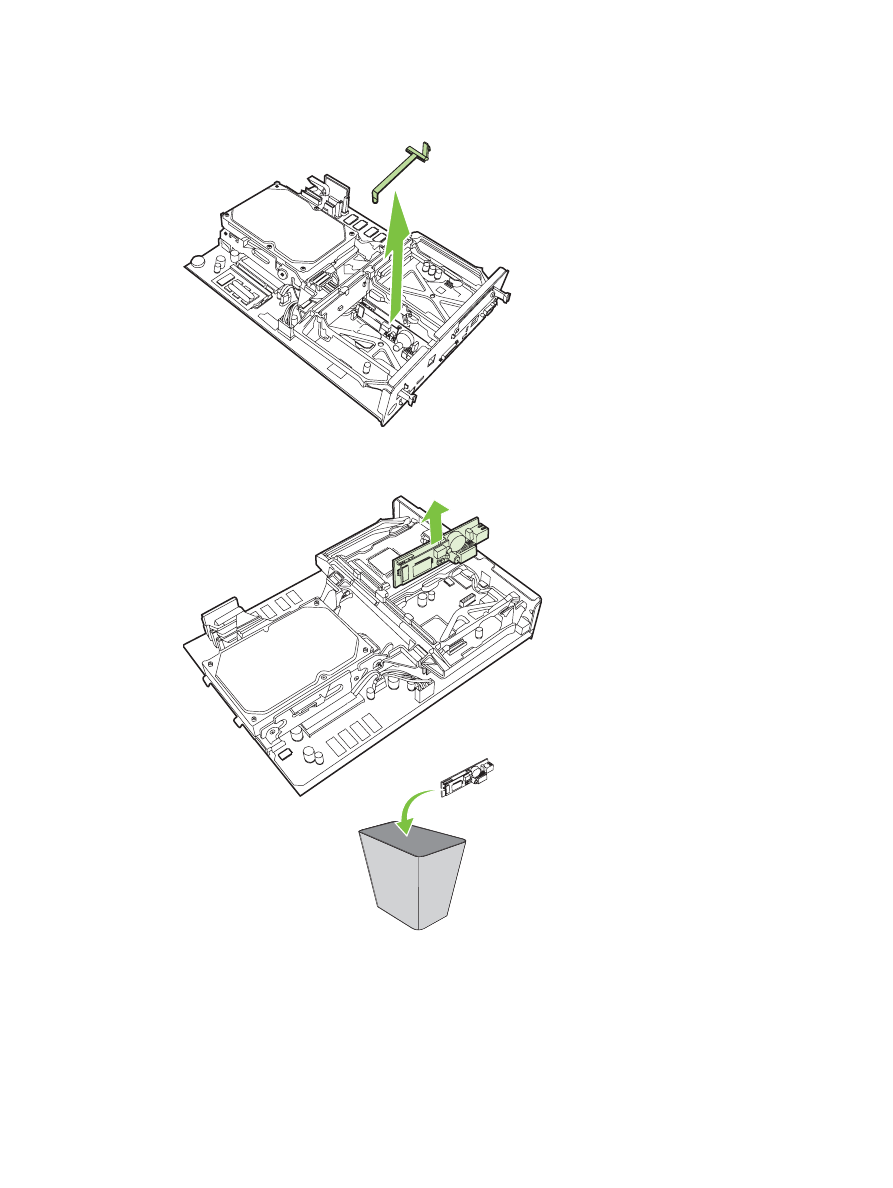
6.
ファックス
カードのストラップを持ち上げて外します。
図
1-32
ファックス カードのストラップを外す
7.
既存のファックス
アクセサリを交換する場合は、引き抜いて外します。
図
1-33
既存のファックス アクセサリを交換する
JAWW
ファックス
アクセサリの取り付け
27
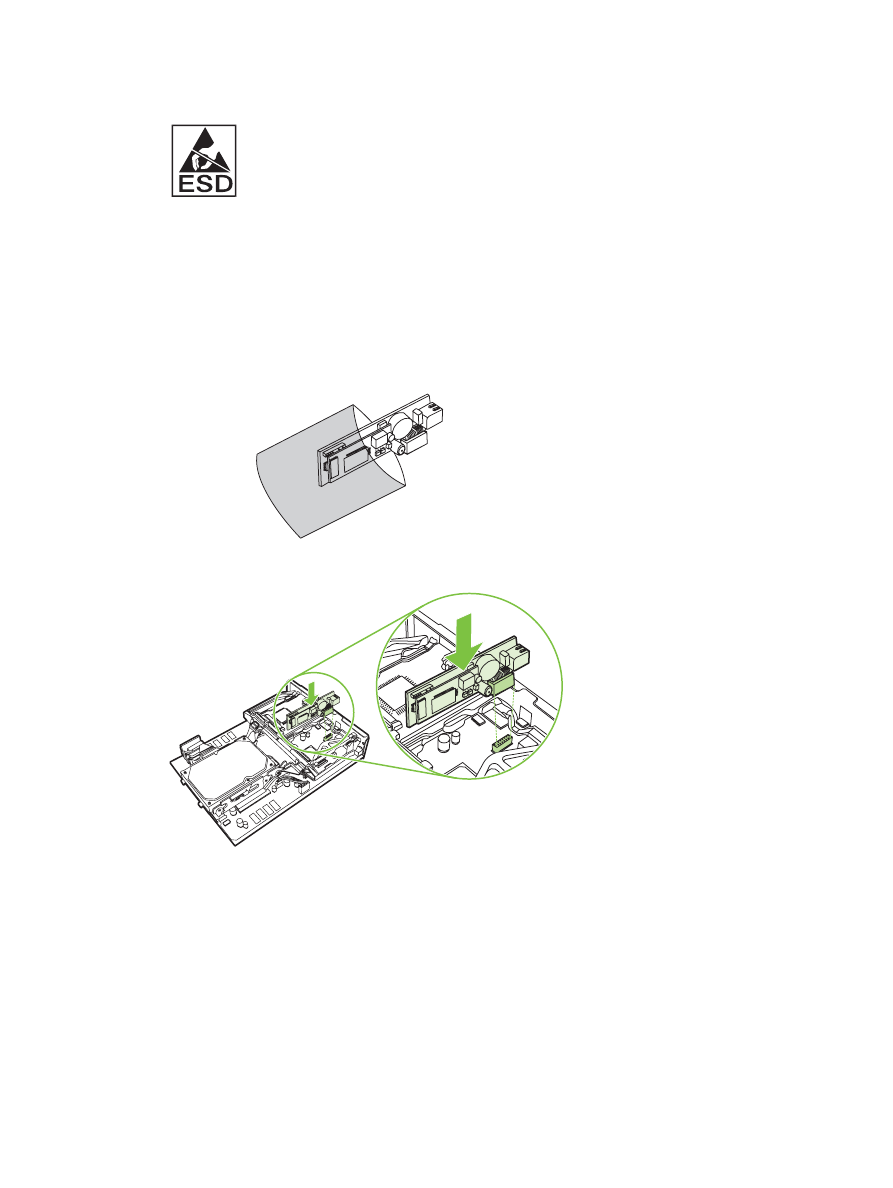
8.
ファックス
アクセサリを帯電防止用の袋から取り出します。
ファックス
アクセサリには、静電気放電 (ESD) による損傷を受けやすい部品が含まれていま
す。ファックス
アクセサリを帯電防止用の袋から取り出すときやファックス アクセサリを取り
付けるときは、接地された
MFP の金属フレームに接続されている接地リスト ストラップなどの
静電気防止器具を使用するか、
MFP の金属フレームを手で触れたまま行ってください。
9.
ファックス
アクセサリを 2 つのガイドに揃えます。コネクタ ピンが揃っていることを確認し、
ファックス
アクセサリを押し込みます。ファックス アクセサリがフォーマッタにしっかりと接
続されていることを確認します。
図
1-34
ファックス アクセサリを差し込む
28
第
1 章 設定
JAWW
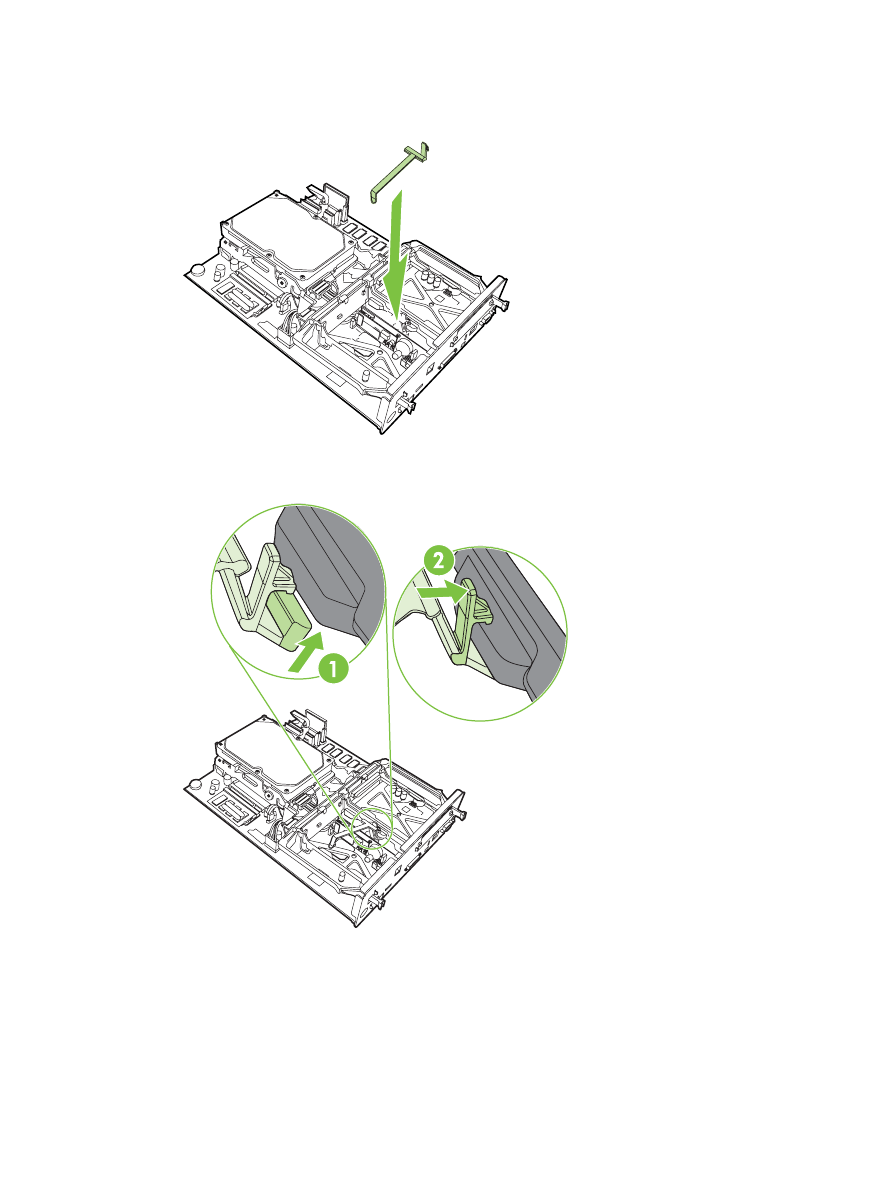
10.
ファックス
カードのストラップを外します。
図
1-35
ファックス カードのストラップを外す
11.
ファックス
カード ストラップの右側のタブを固定します。
図
1-36
ファックス カード ストラップの右側のタブを固定する
JAWW
ファックス
アクセサリの取り付け
29
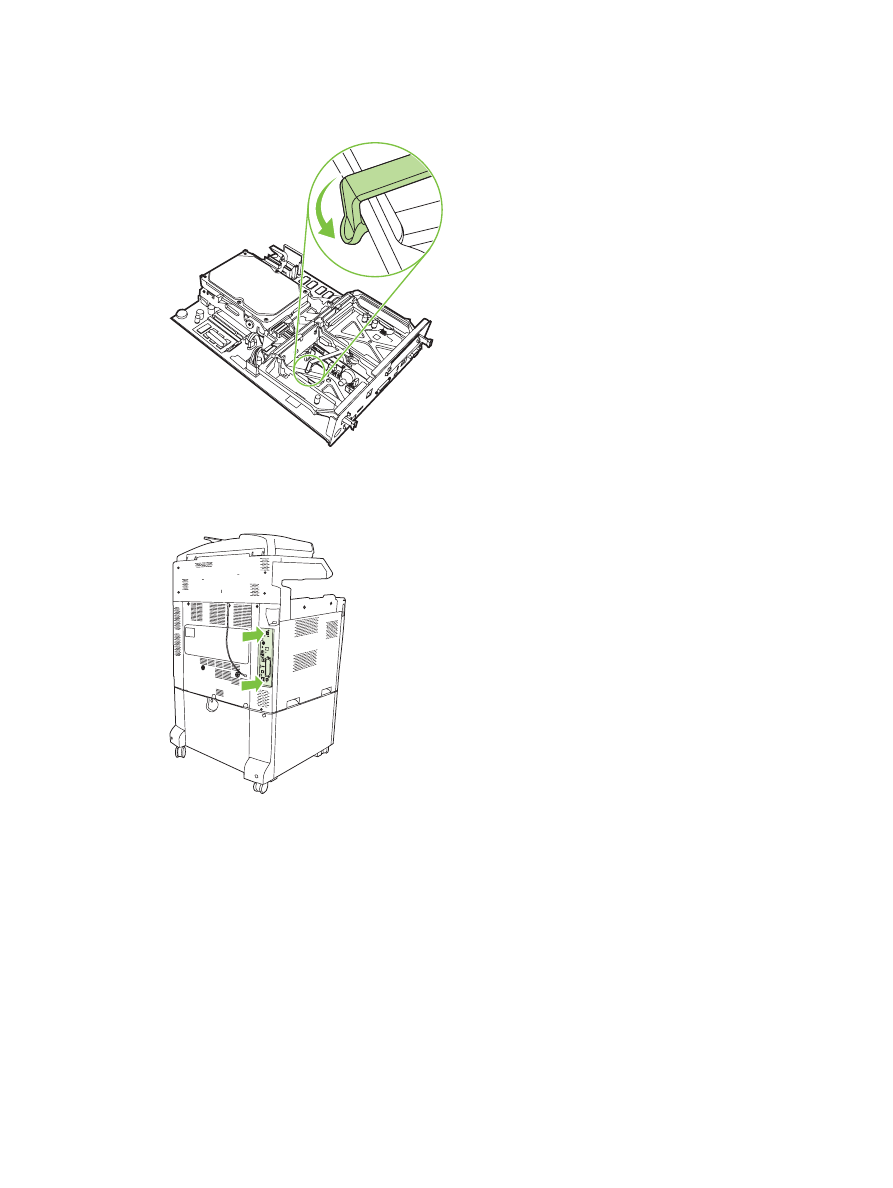
12.
ファックス
カード ストラップの左側のタブを固定します。
図
1-37
ファックス カード ストラップの左側のタブを固定する
13.
フォーマッタ
ボードを軌道の上部および下部に揃え、ボードの背面を MFP にスライドさせま
す。フォーマッタ
ボードの黒いタブを外側に押して、元の位置にはめ込みます。
図
1-38
フォーマッタ ボードを揃える
30
第
1 章 設定
JAWW
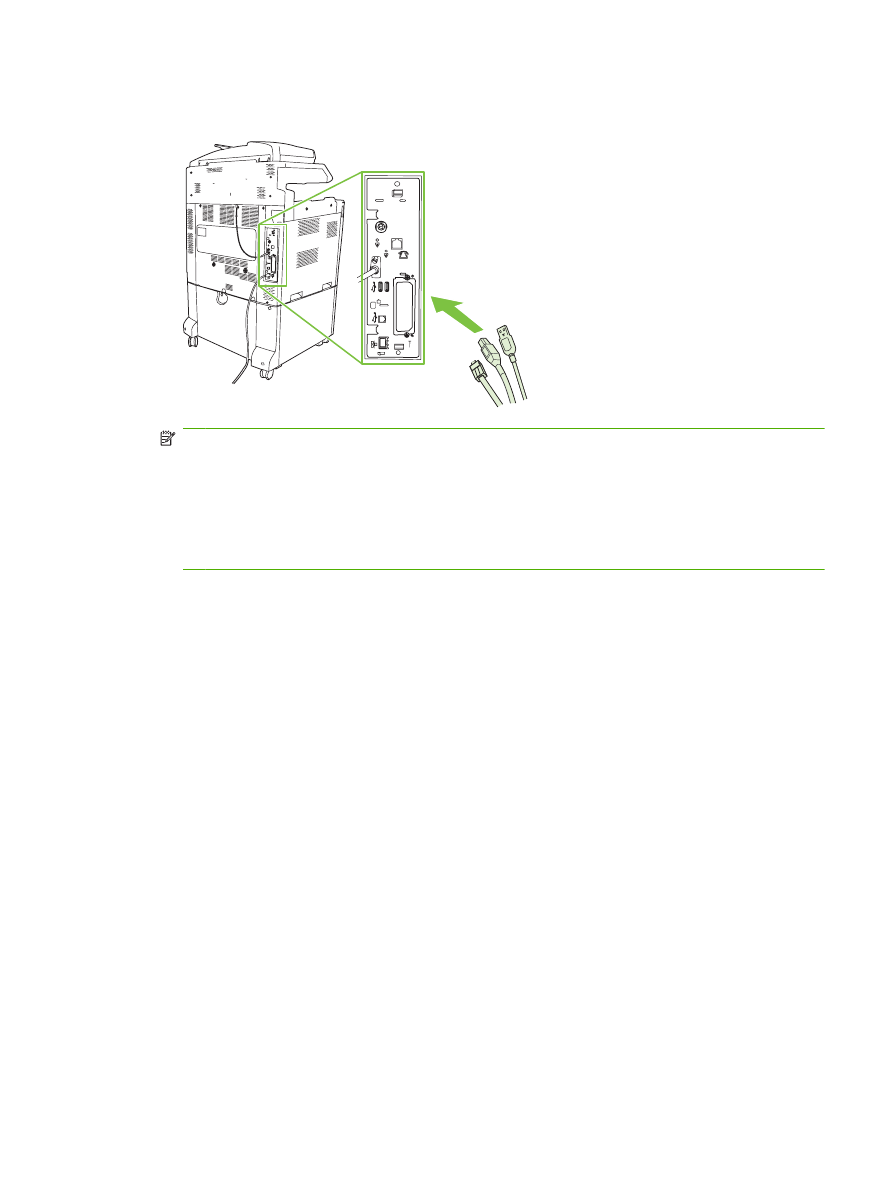
14.
すべてのケーブルを再接続し、
MFP をオンにします。
図
1-39
ケーブルを再接続する
注記:
ファックス
アクセサリを電話回線に接続するときは、ファックス アクセサリ用の電話
回線が他の装置によって使用されない専用回線であることを確認してください。また、この回線
はアナログ回線である必要があります。一部のデジタル
PBX システムに接続すると、ファック
スが正常に動作しません。使用している電話回線がアナログかデジタルかわからない場合は、電
話会社に問い合わせてください。
注記:
ファックス
アクセサリが正常に動作するように、アクセサリに付属の電話線の使用を
お勧めします。
JAWW
ファックス
アクセサリの取り付け
31
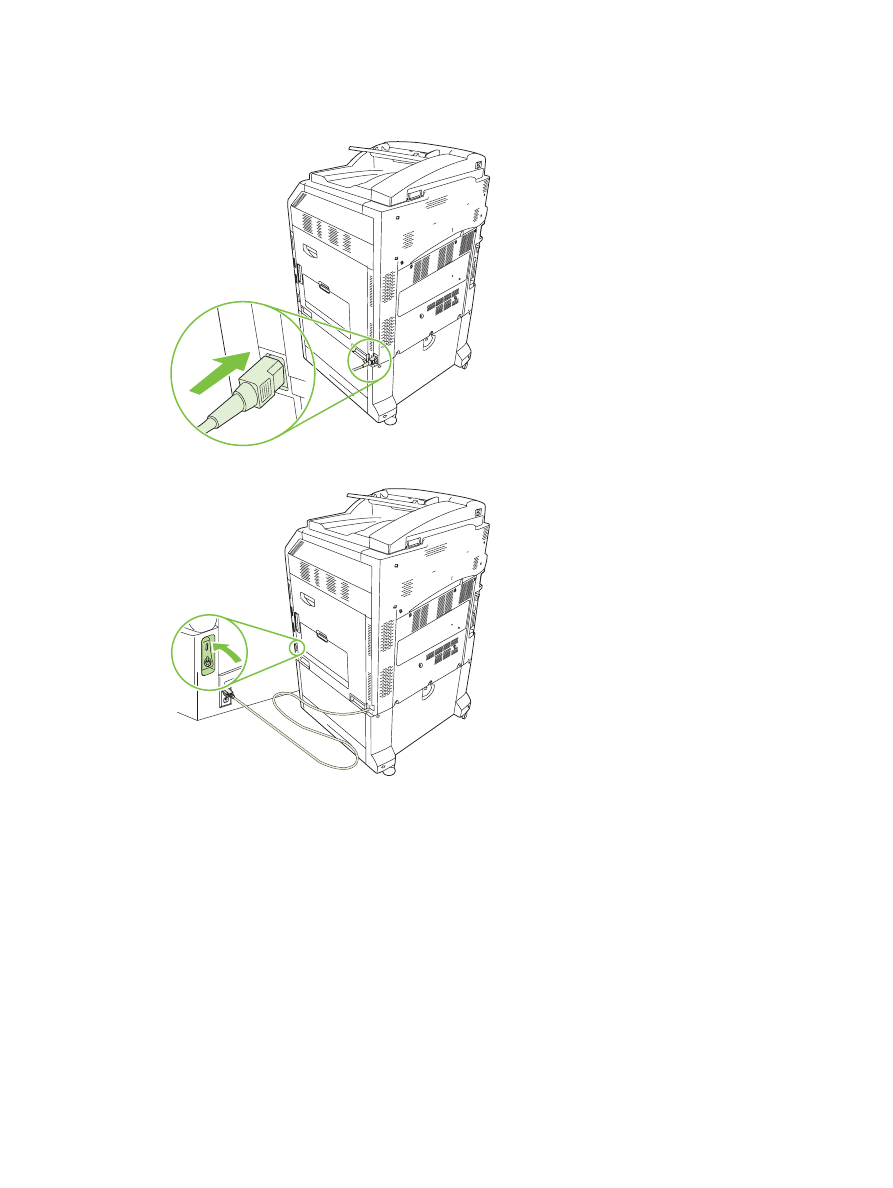
15.
MFP に電源コードを接続し、電源を入れます。
図
1-40
電源コードを接続する
図
1-41
電源を入れる
32
第
1 章 設定
JAWW
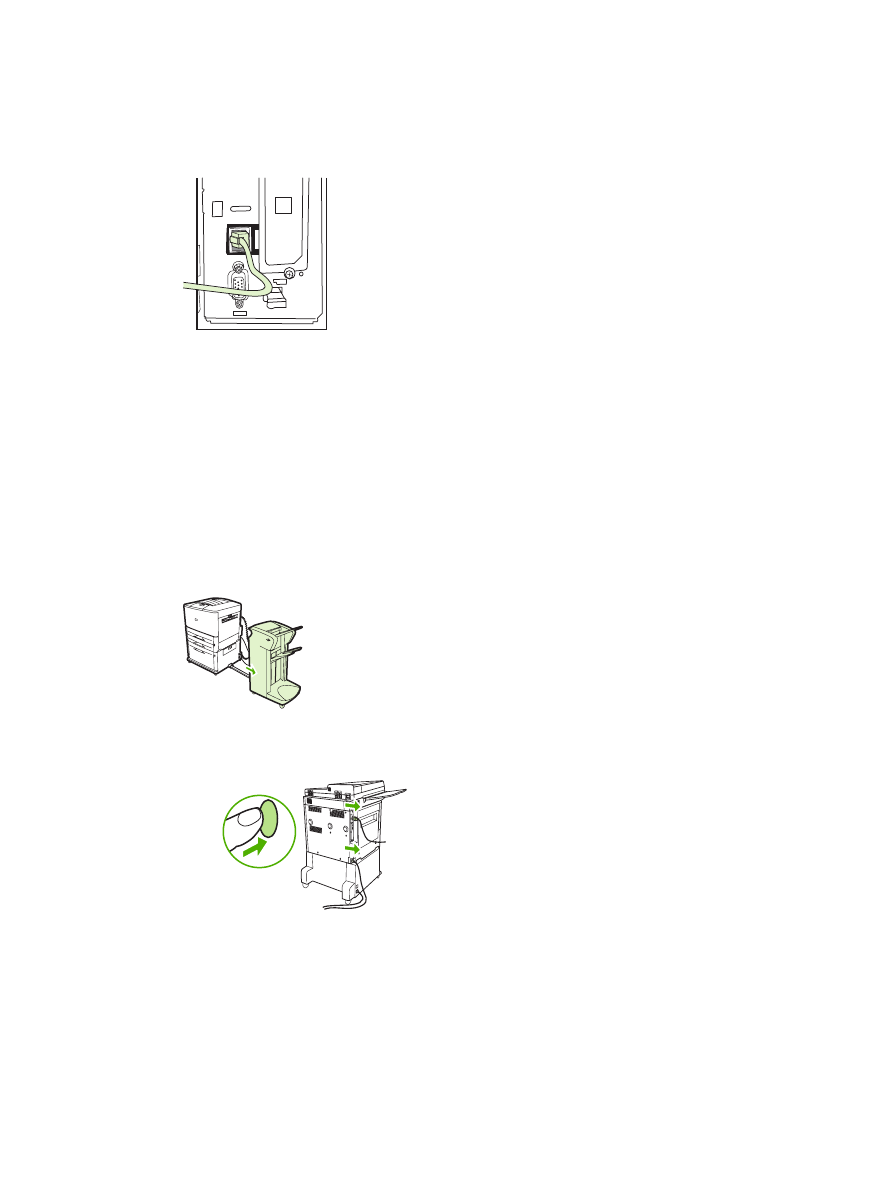
16.
ファックス
アクセサリ キットに付属の電話線を探します。電話線の一方を、フォーマッタにあ
るファックス
アクセサリ電話ジャックに接続します。「カチッ」という音が聞こえるまで、コネ
クタを押し込みます。
図
1-42
電話線を接続する
17.
電話線のもう一方を壁の電話ジャックに接続します。
「カチッ」と音がするか、コネクタがしっ
かりと取り付けられるまで、コネクタを押し込みます。コネクタのタイプは国
/地域によって異
なるので、コネクタを接続したときに「カチッ」と音がする場合も、音がしない場合もありま
す。